نحوه افزودن و سفارشی کردن خط روند روی نمودار در Google Sheets
در این مقاله تخصصی از مجله 98zoom به بررسی موضوع 6نحوه افزودن و سفارشی کردن خط روند روی نمودار در Google Sheets میپردازیم ، پس با یک مقاله مفید و آموزشی دیگر از تیم نود و هشت زوم همراه ما باشید :
با Google Sheets، میتوانید کارهایی را که شامل وارد کردن دادهها و تجزیه و تحلیل دادهها میشود، انجام دهید. شما می توانید نمودارها و نمودارها را برای دید بهتری نسبت به اعداد ارائه دهید. یکی از مزایای تجسم داده ها این است که به تجزیه داده های پیچیده کمک می کند و درک آن را آسان تر می کند. استفاده از خط روند روی نمودار یکی از راههای اساسی برای درگیر کردن عناصر تجسم داده در Google Sheets است.

وقتی یک خط روند را در Google Sheets وارد میکنید، بینندگان صفحهگسترده میتوانند به راحتی حرکات دادهها را در نمودار دنبال کنند. به عنوان مثال، اگر داده های نمودار نشان دهنده تغییرات قیمت یک کالا در طول زمان باشد، خط روند دوره های بالا و پایین را برجسته می کند. در اینجا نحوه اضافه کردن و سفارشی کردن خط روند در Google Sheets آورده شده است.
نحوه ایجاد نمودار در Google Sheets
هدف خط روند برجسته کردن الگوها در داده ها است. بنابراین، قبل از اینکه بتوانید خط روند را به فایل Google Sheets خود اضافه کنید، باید نموداری را وارد کنید. نمودار داده ها را تجسم می کند و درج خط روند را آسان می کند. در اینجا نحوه ایجاد نمودار در Google Sheets آورده شده است:
مرحله 1: Google Sheets را در مرورگر وب دلخواه خود باز کنید.
گام 2: یک کتاب کار جدید ایجاد کنید و مجموعه داده خود را برای نمودار وارد کنید یا یک کتاب کار موجود را با مجموعه داده باز کنید.


مرحله 3: سلول هایی را که می خواهید در نمودار خود قرار دهید انتخاب کنید.


مرحله 4: روی Insert menu در بالا کلیک کنید و نمودار را از منوی زمینه انتخاب کنید. با این کار یک ویرایشگر نمودار در سمت راست صفحه گسترده شما راه اندازی می شود.


مرحله 5: در ویرایشگر نمودار، روی منوی کشویی زیر نوع نمودار کلیک کنید.


مرحله 6: نوع نمودار دلخواه خود را از ویرایشگر نمودار انتخاب کنید. می توانید خطوط روند را به نمودار میله ای، خطی، ستونی یا پراکنده اضافه کنید.


نحوه اضافه کردن Trendlline در Google Sheets
پس از اینکه نوع نمودار دلخواه خود را در Google Sheets وارد کردید، در اینجا نحوه افزودن خط روند به آن آورده شده است:
مرحله 1: روی نموداری که میخواهید خط روند را به آن اضافه کنید، دوبار کلیک کنید. با این کار ویرایشگر نمودار در سمت راست صفحه گسترده شما راه اندازی می شود.
گام 2: در بالای ویرایشگر نمودار، روی تب Customize کلیک کنید.


مرحله 3: کشویی Series را انتخاب کنید.


مرحله 4: کادر کنار Trendline را علامت بزنید. خواهید دید که یک خط در نمودار شما ظاهر می شود.




نحوه سفارشی کردن خط روند در Google Sheets
پس از افزودن خط روند به نمودار خود، می توانید تغییراتی در ظاهر آن ایجاد کنید تا نحوه نمایش آن در Google Sheets را سفارشی کنید. در اینجا نحوه انجام این کار آمده است:
مرحله 1: در زیر کادر Trendline، Type را مشاهده خواهید کرد. روی منوی کشویی زیر Type کلیک کنید تا فرم خط روند خود را از بین گزینه های زیر انتخاب کنید:
- خطی: بهترین برای داده هایی که در یک الگوی مستقیم جریان دارند
- نمایی: برای داده هایی که متناسب با یک مقدار افزایش و کاهش می یابد
- چند جمله ای: برای داده هایی که الگوی متنوعی دارند
- لگاریتمی: برای داده هایی که سقوط یا افزایش می یابند و سپس صاف می شوند
- سری پاور: برای داده هایی که متناسب با مقدار فعلی آن با نرخ یکسان کاهش یا افزایش می یابد.
- میانگین متحرک: برای داده هایی که ناپایدار هستند


گام 2: برای انتخاب رنگ خط روند از پالت، روی منوی کشویی زیر رنگ خط کلیک کنید.


مرحله 3: برای سفارشیسازی نمایان شدن خط روند روی نمودار، روی منوی کشویی زیر Opacity خط کلیک کنید. شما می توانید از بین گزینه های بین 0٪ تا 100٪ کدورت را انتخاب کنید.


مرحله 4: برای سفارشی کردن ضخامت خط روند، روی منوی کشویی زیر ضخامت خط کلیک کنید. می توانید از بین ضخامت های 1 پیکسل، 2 پیکسل، 4 پیکسل و 8 پیکسل انتخاب کنید.


مرحله 5: روی منوی کشویی Label کلیک کنید تا یک برچسب به خط روند خود اضافه کنید. شما می توانید بین یک برچسب سفارشی یا یک برچسب معادله انتخاب کنید.




استفاده از اعتبارسنجی داده در برگه های گوگل
پس از افزودن و سفارشیسازی خط روند در Google Sheets، میتوانید محافظهایی را به فایل اضافه کنید تا مطمئن شوید دادههای استفاده شده در نمودار شکل دلخواه شما را حفظ میکنند. نمونه ای از یک حفاظت مفید، اعتبارسنجی داده ها است. با اعتبارسنجی داده ها، می توانید اطلاعات وارد شده به سلول مورد استفاده برای نمودار و خط روند خود را محدود کنید.
امیدواریم از این مقاله نحوه افزودن و سفارشی کردن خط روند روی نمودار در Google Sheets مجله نود و هشت زوم استفاده لازم را کرده باشید و در صورت تمایل آنرا با دوستان خود به اشتراک بگذارید و با امتیاز از قسمت پایین و درج نظرات ما را در ارائه مقالات بهتر یاری کنید
لینک کوتاه مقاله : https://5ia.ir/FIBZfm
کوتاه کننده لینک
کد QR :

 t_98zoom@ به کانال تلگرام 98 زوم بپیوندید
t_98zoom@ به کانال تلگرام 98 زوم بپیوندید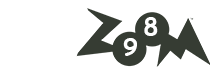
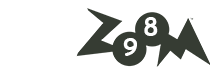
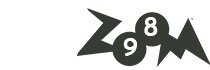






آخرین دیدگاهها